Ноутбук hp греется и выключается что делать: Почему греется ноутбук HP?
Содержание
Ноутбук греется, перегревается и выключается. Почему это происходит и что делать.
Ноутбук, как и любое другое электронное устройство, состоит из набора плат и микросхем, имеющих максимально допустимую температуру эксплуатации. Если ее превысить, микросхема выходит из строя (сгорает), что может привести к полной (ноутбук не будет включаться) или частичной (не будут работать некоторые элементы, например, USB-порты) поломке устройства.
Почему ноутбук сильно греется…
Плохая вентиляция. В каждом ноутбуке установлены вентиляторы, они «гоняют» воздух и тем самым охлаждают наиболее важные элементы. Для того чтобы воздух попадал внутрь устройства, на поверхности корпуса имеются специальные отверстия. Иногда они забиваются пылью и тем самым препятствуют эффективному охлаждению ноутбука. Кроме того, вентиляционные свойства могут ухудшаться вследствие неправильной эксплуатации устройства, например, при использовании ноутбука на коленях, одеяле и любой другой мягкой поверхности, закрывающей предназначенные для воздухообмена отверстия.
Высыхание термопасты. Термопаста способствует отводу тепла от процессора к радиатору. Если она высыхает, процессор перестает охлаждаться.
Повреждения охлаждающего контура, проходящего внутри ноутбука. Тепло перестает эффективно отводиться, повышается температура и особо энергоемкие элементы (процессор, видеокарта, винчестер) выходят из строя.
Неисправность электронных компонентов. Например, вышла из строя одна из микросхем на системной плате и начала сильно нагреваться. Как правило, в таких случаях начинает сильно нагреваться корпус ноутбука в том месте, где расположена эта микросхема. В этой ситуации потребуется ремонт ноутбука, включающий замену неисправного элемента.
Первые признаки того, что ноутбук перегревается…
Непрерывно работающий вентилятор, особенно в играх или при просмотре фильмов.
Ноутбук выключается сам по себе. Особенно часто это происходит при запуске системоемких программ – тех же самых игр и видеоплееров. В течение некоторого времени, необходимого для остывания, ноутбук не включается.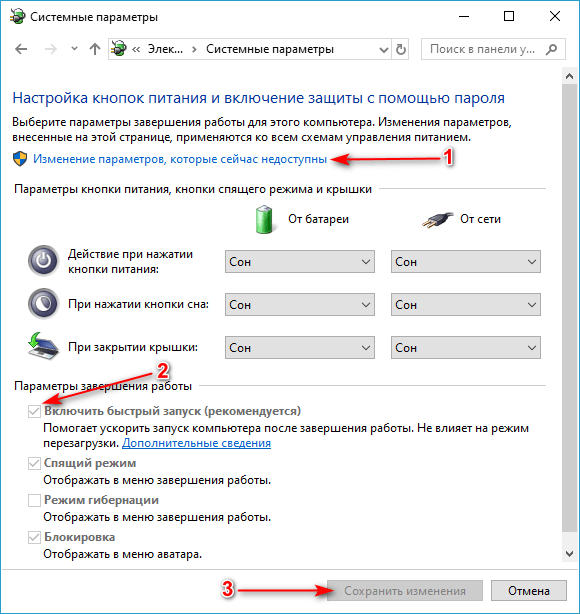
Ноутбук часто зависает. Однако стоит сказать, что далеко не всегда это связано именно с тем, что ноутбук перегревается. В большинстве случаев к зависанию могут приводить ошибки в работе программ, операционной системы, драйверов.
Наблюдаются периодические подтормаживания в играх. На экране появляются лишние квадратики, линии и другие «артефакты», ноутбук выключается во время игры.
Связано все перечисленное с работой системы защиты ноутбука. У процессора и видеокарты есть специальные термодатчики, которые фиксируют температуру микросхем. Как только она превышает максимально допустимую, система принудительно снижает производительность ноутбука до его остывания
Перегревается ноутбук, что делать? Проводить профилактику. С определенной периодичностью (1-2 раза в год) производить чистку ноутбука от пыли. Лучше всего обратиться по этому поводу в сервисную компанию, поскольку самостоятельная чистка ноутбука может привести к серьезным поломкам. Поменять термопасту. Это нужно делать раз в несколько лет. Так же как и в случае чистки ноутбука, эту операцию лучше всего доверить специалистам.
Так же как и в случае чистки ноутбука, эту операцию лучше всего доверить специалистам.
Использовать охлаждающие подставки. Сегодня на рынке представлено множество устройств, предназначенных для принудительного охлаждения ноутбуков. Они весьма эффективны и способны продлить срок службы устройства на долгие годы. Если вдруг такой подставки не окажется под рукой, а ноутбук будет нагреваться, можно применить народную хитрость – приподнять ноутбук над уровнем стола, подложив под него какой-нибудь предмет. Тем самым вы увеличите воздушную прослойку под устройством и обеспечите более эффективное охлаждение.
Соблюдать правила пользования ноутбуком. Старайтесь по возможности не использовать ноутбук на коленях или мягкой поверхности (например, положив его на подушку), не закрывайте отверстия на корпусе устройства, используемые для воздухообмена.
Что делать если ноутбук перегревается и выключается
Неожиданное отключение ноутбука hp pavilion, acer, asus, lenovo во время работы, а также чрезмерный нагрев устройства — это сигналы, которые нельзя недооценивать.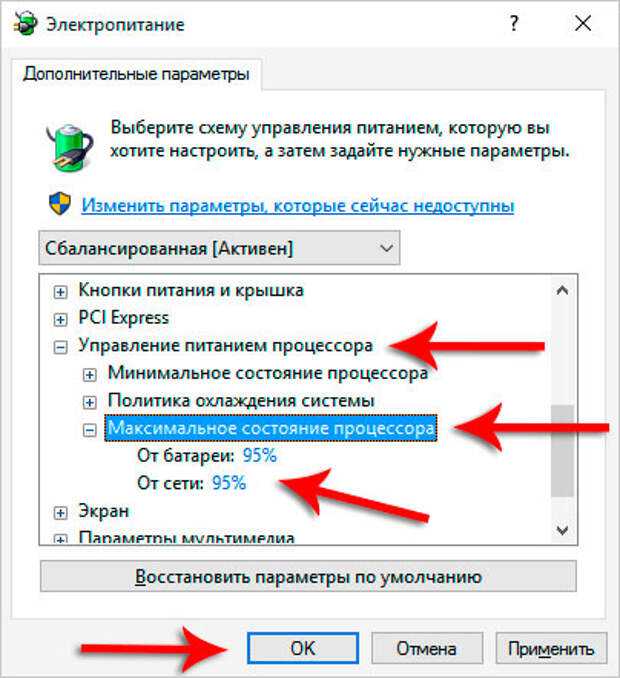
Причин почему перегревается ноутбук и выключается, в частности во время игры, может быть много, и они не всегда настолько опасны, как может показаться, но важно диагностировать проблему.
Перегреваться может процессор, видеокарта, блок питания и другие элементы, при этом даже если это новый ноутбук и тогда исправление зачастую усложняется, так как это как правило недоработка производителя.
Естественно, что когда перегревается ноутбук, то тормозит, зависает и шумит – это всегда прямые последствия, а от самой версии windows 10, как и других это не зависит.
Самопроизвольное выключение ноутбука после перегрева — в чем может быть причина
Когда такая ситуации случается впервые многие пользователи не обращают внимание на это в повестке дня и не пытаются выяснить причины.
Когда ноутбук начинает выключатся немного чаще, тогда причины начинают искать, а их несколько.
- Неправильные настройки питания — это простейшее объяснение того, почему ноутбук выключается.
 Все, что нам нужно сделать, это перевести устройство в спящий режим через короткое время, чтобы из-за временного отсутствия активности на ноутбук перешел в спящий режим. Чтобы проверить этот параметр и внести изменения, просто перейдите в параметры устройства и на вкладке «Питание и спящий режим» продлите время, которое должно пройти, прежде чем неиспользуемое устройство перейдет в спящий режим и выключит экран.
Все, что нам нужно сделать, это перевести устройство в спящий режим через короткое время, чтобы из-за временного отсутствия активности на ноутбук перешел в спящий режим. Чтобы проверить этот параметр и внести изменения, просто перейдите в параметры устройства и на вкладке «Питание и спящий режим» продлите время, которое должно пройти, прежде чем неиспользуемое устройство перейдет в спящий режим и выключит экран. - Повреждение оборудования — это частая и самая проблемная причина внезапного. Система охлаждения, диск, оперативная память или другие компоненты могут быть повреждены. Самый безопасный способ — воспользоваться услугами специализированной службы, которая будет диагностировать неисправность и предлагать возможные решения.
- Повреждение блока питания — если ноутбук находится в стационарном режиме без аккумулятора и постоянно подключен к источнику питания, причиной его отключения может быть отказ источника питания или других элементов источника питания (например, удлинителя, удлинителя).
 Перегрев является еще одной возможной причиной, которая может привести к автоматическому отключению ноутбука. Если чрезмерный нагрев оборудования совпадает с неисправностью в системе охлаждения, это может привести к необратимому повреждению оборудования.
Перегрев является еще одной возможной причиной, которая может привести к автоматическому отключению ноутбука. Если чрезмерный нагрев оборудования совпадает с неисправностью в системе охлаждения, это может привести к необратимому повреждению оборудования. - Повреждение системы — иногда система может быть обвинена в нестабильной работе и отключении.
Если все другие возможные причины выключения вашего ПК были устранены, это может быть связано с системой, и вам может потребоваться починить ее с помощью системного инструмента, восстановить резервную копию или переустановить ее.
Что делать если ноутбук выключается
Если вы можете самостоятельно диагностировать причину такого положения вещей, стоит немедленно позаботиться об этом.
Если вы подозреваете, что при выключении портативный компьютер он перегревается, вы можете попытаться решить эту проблему.
Как понять что ноутбук перегревается
Мы не всегда замечаем, что ноутбук перегревается. Если устройство используется на столе, мы не держим его на коленях, мы можем упустить этот факт. Чтобы проверить, достигает ли ноутбук слишком высоких температур, стоит убедитесь, что его корпус сильно нагревается во время работы, например игры.
Чтобы проверить, достигает ли ноутбук слишком высоких температур, стоит убедитесь, что его корпус сильно нагревается во время работы, например игры.
Убедитесь, что вентиляторы работают тихо, или, скорее, они все время вращаются на высокой скорости, издавая громкие звуки. Это самые простые способы предварительно проверить, не имеете ли вы дело с перегревом ноутбука.
Чтобы быть абсолютно уверенным в этом, стоит использовать программный контроль температуры процессора. Вы можете проверить это в BIOS или с помощью одной из многих программ (например, CoreTemp).
Использование программы проще для тех, кто менее опытен, и позволяет проверять температуру при использовании, когда он более загружен.
Если температура приближается к уровню, который был отмечен производителем, как максимальный (эта проблема будет проверена путем поиска параметров вашего процессора в интернете), это является признаком того, что охлаждение может быть повреждено.
Другой причиной этого может быть износ термопасты или сильное загрязнение процессора и вентилятора.
Как бороться с перегревом ноутбука
Перегрев может не только самопроизвольно выключиться, но и выйти из строя и работать с меньшей производительностью.
Когда вы имеете дело с ноутбуком, который достигает чрезмерных температур, то стоит попробовать охлаждающую подставку.
Это не большой расход и может многое изменить в работе устройства. Она работает лучше всего, если в нижней части есть вентиляционные отверстия.
Ограничьте скорость процессора — если причиной перегрева ноутбука является чрезмерный нагрев процессора, мы можем рассмотреть вопрос о снижении его скорости.
Этот параметр регулируется расширенными настройками питания устройства, но он является полумерой и влияет на производительность.
Продуйте все вентиляционные отверстия, и, если у нас есть необходимые навыки, очистите внутреннюю часть устройства (в частности, охлаждение) — это решение рекомендуется более опытным пользователям.
Перегрев и выключение — проблема, которую нельзя недооценивать. Если ноутбук нагревается до высокой температуры, происходит зависание или он выключается, не стоит ждать ухудшения ситуации — лучше действовать немедленно.
Если ноутбук нагревается до высокой температуры, происходит зависание или он выключается, не стоит ждать ухудшения ситуации — лучше действовать немедленно.
Иногда это просто вопрос очистки вентилятора, иногда просто замена источника питания или системы охлаждения, но провал этих действий может привести к опасной неудаче и потери данных, поэтому вы должны позаботиться об этом самостоятельно или взять оборудование в сервис. Успехов.
перегревается и выключается — HP Pavilion dv4t
Начать с убер-базиса:
Это в жарком месте? Переместите в более прохладное место.
Есть ли место для прохождения воздуха ПОД ноутбуком? Если он сидит на подушке или в постели, ответ НЕТ. Поместите его на твердую ровную поверхность.
Вы разогнаны? Если это так, верните настройки, желательно к заводским. Если вы понятия не имеете, что такое разгон, скорее всего, вы не представляете, так что не волнуйтесь.
Теперь, когда основы убраны:
Возможно, проблема в скоплении пыли.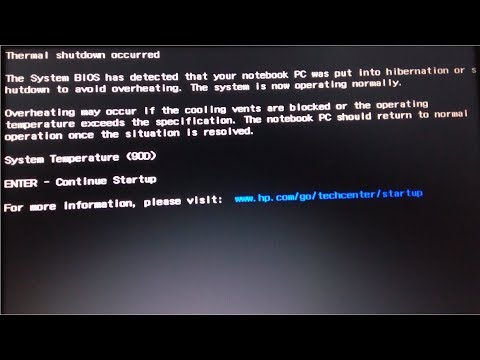 Попробуйте продуть вентиляционные отверстия под и по бокам ноутбука. Пыль легко накапливается в компьютерах и действует как постоянно утолщающееся одеяло. Если он действительно грязный или вы думаете, что не получаете достаточно хороший угол, ОСТОРОЖНО снимите нижние панели и / или крышку ноутбука, чтобы получить лучший доступ.
Попробуйте продуть вентиляционные отверстия под и по бокам ноутбука. Пыль легко накапливается в компьютерах и действует как постоянно утолщающееся одеяло. Если он действительно грязный или вы думаете, что не получаете достаточно хороший угол, ОСТОРОЖНО снимите нижние панели и / или крышку ноутбука, чтобы получить лучший доступ.
ВСЕГДА ОТСОЕДИНЯЙТЕ НОУТБУК ОТ ЭЛЕКТРОПИТАНИЯ И ИЗВЛЕКАЙТЕ АККУМУЛЯТОР ПЕРЕД ЕГО ОТКРЫТИЕМ. В противном случае ВЫ РИСКИТЕ ПОРАЖЕНИЕ ЭЛЕКТРИЧЕСКИМ ТОКОМ И ПОВРЕЖДЕНИЕ НОУТБУКА! ВЫ БЫЛИ ПРЕДУПРЕЖДЕНЫ!
Обратите особое внимание на охлаждающие вентиляторы и радиаторы (медные или алюминиевые пластины со всеми тонкими пластинами на них), так как они чаще всего забиваются густым слоем пыли. Убедитесь, что все они легко вращаются. (Они не будут вращаться свободно, так как магниты в двигателе препятствуют свободному вращению.) Помните, пыль — враг! Выследите и уничтожьте его! В 9 случаях из 10 это решит проблемы с перегревом.
Если очистка не помогает
Прислушивайтесь к шуму вентилятора при работе компьютера. Подождите немного, так как некоторые вентиляторы не включаются, пока компьютер немного не прогреется и действительно нуждается в охлаждении. Если вентилятор НЕ работает после того, как ноутбук нагреется, все может быть немного сложнее:
Подождите немного, так как некоторые вентиляторы не включаются, пока компьютер немного не прогреется и действительно нуждается в охлаждении. Если вентилятор НЕ работает после того, как ноутбук нагреется, все может быть немного сложнее:
Сначала проверьте настройки BIOS.
Войдите в биос, нажав клавишу del (НЕ УДЕРЖИВАЙТЕ КЛАВИШУ, ТАК КАК ЭТО ПРИЗНАЕТ ОШИБКУ) при запуске компьютера. Если вы видите логотип Windows, вы упустили свой шанс. Перезагрузите компьютер и начните постукивать ранее. Я обычно запускаю сразу после нажатия кнопки включения.
В биосе просмотрите меню, пока не найдете что-то, связанное с управлением вентилятором. Убедитесь, что он не выключен. Если вас не смущает постоянно работающий вентилятор, установите его на максимальную мощность. Если вы не можете его найти, возможно, его там нет, поскольку HP печально известны своими биозами, которые не позволяют пользователю выполнять множество настроек.
НЕ ИЗМЕНЯЙТЕ ДРУГИЕ НАСТРОЙКИ, ТАК КАК ЭТО МОЖЕТ ПОВРЕДИТЬ РАБОТУ ВАШЕГО КОМПЬЮТЕРА ВООБЩЕ, ЕСЛИ ВЫ НЕ ЗНАЕТЕ, ЧТО ДЕЛАЕТЕ!
Если вы слышите, как вентилятор снова начинает работать, УСПЕШНО!
Если это не сработает:
Просмотрите системные настройки в панели управления Windows на наличие чего-либо, относящегося к управлению вентилятором. Функции поиска здесь работают очень хорошо. Убедитесь, что настройки вашего вентилятора включены. Опять же, вы можете не найти каких-либо соответствующих настроек, поскольку управление вентилятором обычно осуществляется сторонним программным обеспечением (не Windows). Если на вашем компьютере установлен какой-либо «набор производительности», я бы сначала проверил его.
Функции поиска здесь работают очень хорошо. Убедитесь, что настройки вашего вентилятора включены. Опять же, вы можете не найти каких-либо соответствующих настроек, поскольку управление вентилятором обычно осуществляется сторонним программным обеспечением (не Windows). Если на вашем компьютере установлен какой-либо «набор производительности», я бы сначала проверил его.
Если ничего из вышеперечисленного не работает
Стисните зубы и вытащите свой НЕМАГНИТНЫЙ ( ОЧЕНЬ ВАЖНО ) набор мини-отверток, потому что пришло время вытащить вентилятор. Как правило, чтобы добраться до вентилятора, необходимо открутить несколько крошечных винтов. Делайте снимки на свой телефон или камеру, когда вы удаляете каждую часть, чтобы вы могли легко определить, куда все идет. Возьмите миску с хлопьями, чтобы вкрутить винты, так как они ОБОЖАЮТ прыгать со столов и закатываться под все, что находится поблизости. Теперь займись этим. Все должно легко разъединяться.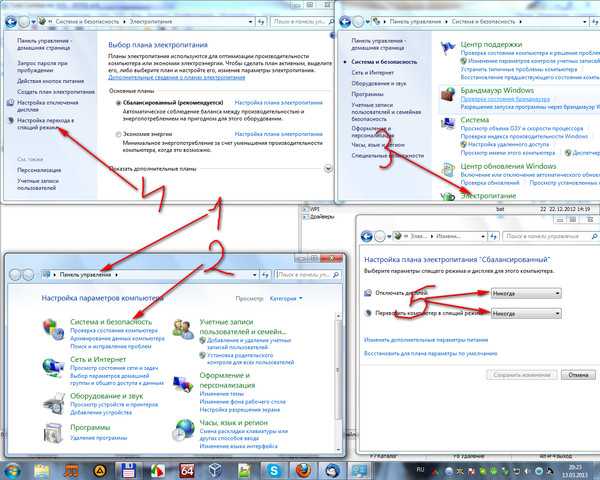 Если вам приходится сильно тянуть за что-то, вы делаете это неправильно.
Если вам приходится сильно тянуть за что-то, вы делаете это неправильно.
После того, как вентилятор извлечен и отключен от сети, убедитесь, что он идеально чист. Протирочный спирт и ватные палочки отлично работают вместе с баллончиком со сжатым воздухом. Если вы хотите, вы можете попробовать протестировать его с батареей 9V. Или отнесите его в радиолавку или другой магазин электроники и посмотрите, смогут ли они протестировать его для вас. Если они хотят взять с вас деньги за это, уходите. Это настолько просто, что должно быть бесплатным. Если это не работает, найдите замену и установите ее, используя отличное руководство по изображениям, которое вы сделали для своей камеры ранее. (Вы ведь не забыли это сделать, верно?)
Найти замену бывает очень просто или невероятно сложно. Попробуйте обратиться в мастерскую по ремонту компьютеров или в магазин электроники в вашем районе (принесите сгоревший вентилятор с собой, чтобы они могли подобрать его!) В противном случае начните гуглить. Черт, попробуй пройти через HP! Это БУДЕТ дороже, но вентилятор, который вы заказываете, скорее всего, будет правильным. Вы не должны платить больше, чем $ 15,00. Вентиляторы — самая дешевая часть любого компьютера.
Черт, попробуй пройти через HP! Это БУДЕТ дороже, но вентилятор, который вы заказываете, скорее всего, будет правильным. Вы не должны платить больше, чем $ 15,00. Вентиляторы — самая дешевая часть любого компьютера.
Удачи!
РЕШЕНО: Почему мой ноутбук перегревается? — HP Павильон DV3
HP Pavilion dv3, выпущенный в апреле 2009 г., является частью серии HP dv. dv3 может иметь различные варианты для определенных компонентов, но стандартно поставляется с 13,3-дюймовым экраном и весит 5,5 фунтов. dv3 легко разбирается из-за его упрощенной внутренней компоновки, и, скорее всего, для этого потребуется одна или две отвертки.
4 вопроса
Посмотреть все
Никлас
@лейпа
Рем: 1
1
Опубликовано:
Опции
- Постоянная ссылка
- История
- Подписаться
Мой ноутбук продолжает перегреваться каждый раз после 10-30 минут использования. Я безуспешно пытался почистить вентилятор и заменить термопасту. Теперь я здесь, чтобы попросить помощи.
Ответил!
Посмотреть ответ
У меня тоже есть эта проблема
Хороший вопрос?
Да
№
Оценка
0
Отмена
Выбранное решение
Джаефф
@jayeff
Респ: 400.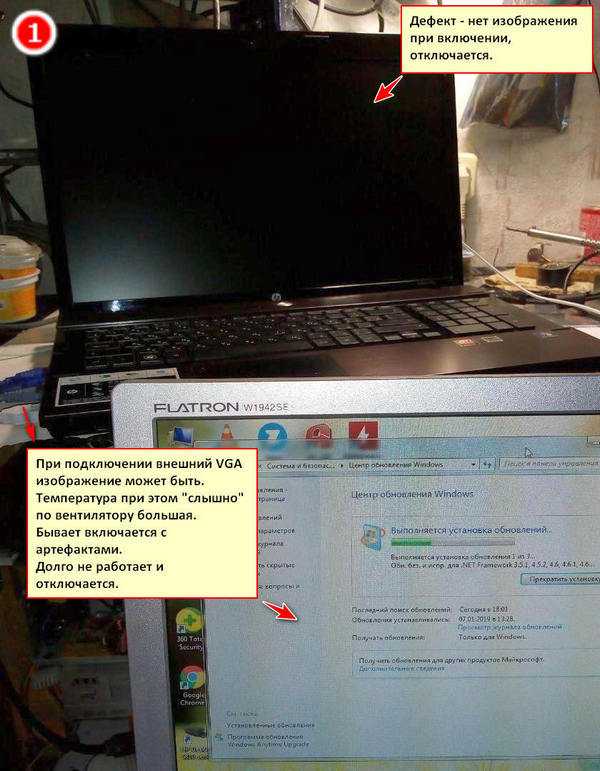 8k
8k
9
324
1,4к
Опубликовано:
Опции
- Постоянная ссылка
- История
Привет, @leipa,
Ноутбук выключается или выдает сообщение о перегреве?
Какие программы вы используете, когда ноутбук перегревается?
Вентилятор работает на «высокой скорости» все время с момента первого запуска ноутбука?
Откройте Диспетчер задач (щелкните правой кнопкой мыши на панели задач и выберите Диспетчер задач) и проверьте процент использования ЦП. Если высокий, проверьте, какие приложения/сервисы/процессы имеют высокий уровень использования. Узнайте, какие из них и почему они есть.
Если высокий, проверьте, какие приложения/сервисы/процессы имеют высокий уровень использования. Узнайте, какие из них и почему они есть.
Какая именно модель ноутбука с DV3 у вас есть?
Достаточно ли оперативной памяти для задач/программ, которые вы хотите, чтобы ноутбук выполнял/запускал?
Индикатор активности жесткого диска постоянно горит, потому что жесткий диск используется в качестве оперативной памяти.
Вы проверили средство просмотра событий, чтобы узнать, есть ли какие-либо подсказки, которые можно получить оттуда относительно вашей проблемы?
Был ли этот ответ полезен?
Да
№
Оценка
1
Отмена
Самый полезный ответ
Л Пфафф
@lpfaff1
Респ: 100k
8
162
355
Опубликовано:
Опции
- Постоянная ссылка
- История
@leipa, Никлас, запустите защиту от вирусов и вредоносных программ, чтобы убедиться, что вы не заражены. Проверьте и обновите биос и драйвера. Попробуйте тщательно очистить все вентиляционные отверстия/вентиляторы/плату с помощью сжатого воздуха из баллончика. Попробуйте восстановить систему до более ранней даты, когда компьютер работал лучше. Используйте компьютер на твердой поверхности, свободной от пыли, на ковре, скатерти, постельном белье и т. д., поскольку они притягивают пыль и ограничивают охлаждение. Попробуйте отключить быстрый запуск при запуске, если на вашем компьютере, поскольку некоторые форумы говорят, что это решило проблему перегрева / выключения. Некоторые ноутбуки работают холоднее, когда они не подключены к сети, попробуйте работать только от батареи. Возможно, вы могли бы добавить / купить охлаждающую подставку для ноутбука, может помочь.
Некоторые ноутбуки работают холоднее, когда они не подключены к сети, попробуйте работать только от батареи. Возможно, вы могли бы добавить / купить охлаждающую подставку для ноутбука, может помочь.
https://support.hp.com/us-en/document/c0…
https://support.hp.com/us-en/document/c0…
Был ли этот ответ полезен ?
Да
№
Оценка
3
Отменить
Таня Гордон
@taniagordon
Рем: 25
1
Опубликовано:
Опции
- Постоянная ссылка
- История
Одна вещь, которая отлично работает, это если вы приобретете небольшой вентилятор, который крепится к нижней части вашего ноутбука, его можно найти в лучшем случае купить или в любом другом компьютерном магазине.

 Все, что нам нужно сделать, это перевести устройство в спящий режим через короткое время, чтобы из-за временного отсутствия активности на ноутбук перешел в спящий режим. Чтобы проверить этот параметр и внести изменения, просто перейдите в параметры устройства и на вкладке «Питание и спящий режим» продлите время, которое должно пройти, прежде чем неиспользуемое устройство перейдет в спящий режим и выключит экран.
Все, что нам нужно сделать, это перевести устройство в спящий режим через короткое время, чтобы из-за временного отсутствия активности на ноутбук перешел в спящий режим. Чтобы проверить этот параметр и внести изменения, просто перейдите в параметры устройства и на вкладке «Питание и спящий режим» продлите время, которое должно пройти, прежде чем неиспользуемое устройство перейдет в спящий режим и выключит экран. Перегрев является еще одной возможной причиной, которая может привести к автоматическому отключению ноутбука. Если чрезмерный нагрев оборудования совпадает с неисправностью в системе охлаждения, это может привести к необратимому повреждению оборудования.
Перегрев является еще одной возможной причиной, которая может привести к автоматическому отключению ноутбука. Если чрезмерный нагрев оборудования совпадает с неисправностью в системе охлаждения, это может привести к необратимому повреждению оборудования.